Estou brincando com o Windows 7 em uma máquina virtual há um bom tempo e recentemente instalei uma nova cópia, mas me deparei com um problema. Por algum motivo, não houve saída de som da minha máquina virtual do Windows 7. O outro funcionou bem, então foi muito estranho. Se você não está obtendo nenhum som da sua máquina virtual do Windows no VMWare Fusion, há algumas etapas de solução de problemas que você pode executar.
Eventualmente, o som da minha nova VM do Windows 7 funcionou, mas demorou um pouco para brincar antes que eu pudesse descobrir qual era o problema. Neste artigo, apresentarei algumas soluções possíveis e esperamos que uma delas funcione para você. Se não, poste um comentário e eu entrarei em contato com você com alguma ajuda.
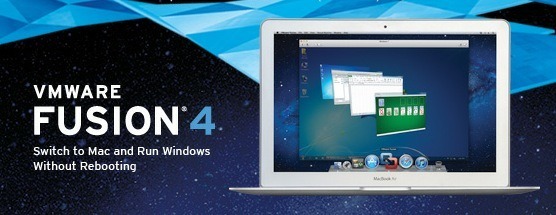
Método 1 - Verificar as configurações da VM
A primeira coisa que você quer fazer é certificar-se de que a VM realmente tenha o som ativado. Você pode fazer isso indo até Virtual Machinee clicando em Configurações.
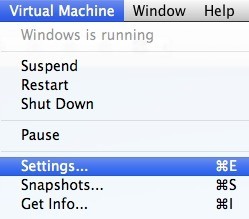
Clique em Placa de Somna lista de itens em Dispositivos Removíveis:
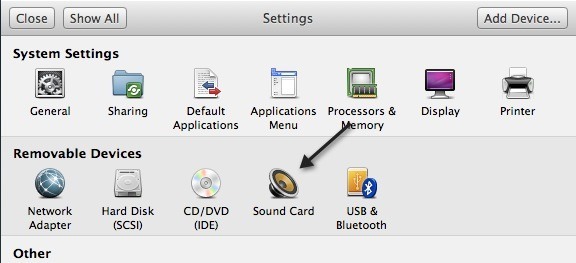
Certifique-se de que o comutador está ligado para Ativado.

Tenha em atenção que, se não tiver sequer a placa de som item em Dispositivos removíveis, você precisa clicar em Adicionar dispositivona caixa de diálogo Configurações e, em seguida, escolher Placa de som. Então ele aparecerá e você poderá ligá-lo. Se isso já estava habilitado para você, então seu problema é outra coisa, então continue lendo.
Método 2 - Editar Arquivo VMX
Há também algumas configurações no seu arquivo VMX relacionadas para soar que poderia estar causando o problema. Você pode abrir o arquivo VMX para sua VM acessando a Biblioteca de máquinas virtuaise, em seguida, mantendo pressionada a tecla Opçãoe clicando com o botão direito na VM. Você verá uma opção para Abrir arquivo de configuração no Editor.
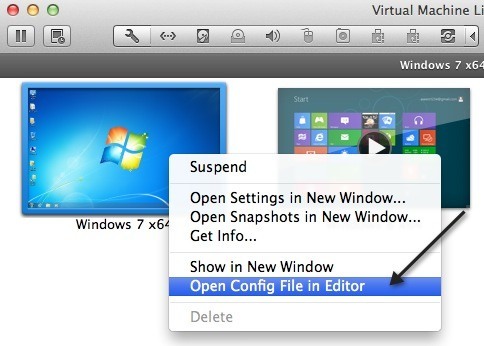
Agora, é necessário procurar o seguinte parâmetros e verifique se eles existem no arquivo:
sound.present = "TRUE"sound.filename = "-1"sound.autodetect = "TRUE"
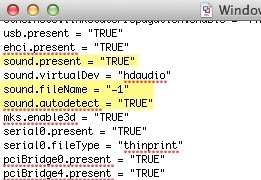
Se esses parâmetros não estiverem no arquivo, precisa adicioná-los. Além disso, você precisa remover os seguintes parâmetros se eles existirem:
sound.virtualdev = "sb16"sound.virtualdev = "es1371"sound.virtualdev = "hdaudio"
Vá em frente e reinicie a VM depois de verificar todos esses parâmetros e esperamos que seu som esteja funcionando agora! Se não, você só tem mais uma opção! Continue lendo.
Método 3 - Atualizar o driver de áudio na VM
A última coisa que você pode tentar é atualizar o driver de áudio a partir da máquina virtual do Windows. Para fazer isso, você pode clicar com o botão direito do mouse em Meu computadore escolher Gerenciar. Em seguida, clique em Gerenciador de dispositivosno painel esquerdo. Role para baixo até Controladores de som, vídeo e jogos e clique com o botão direito do mouse em Creative AudioPCI (ES1371, ES1373) (WDM)se estiver executando o Windows XP ou clique com o botão direito do mouse em Dispositivo de áudio de alta definição.
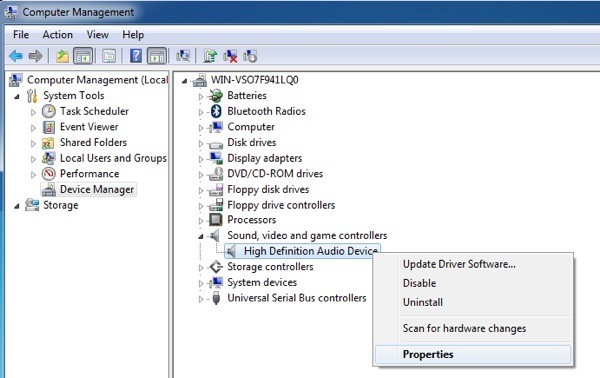
Agora vá em frente e clique em Atualizar drivere clique em Pesquise automaticamente por software de driver atualizado. Vá em frente e reinicie a VM quando o driver tiver sido atualizado.